Isu ralat inpage data kernel di Windows 11/10 Betulkan
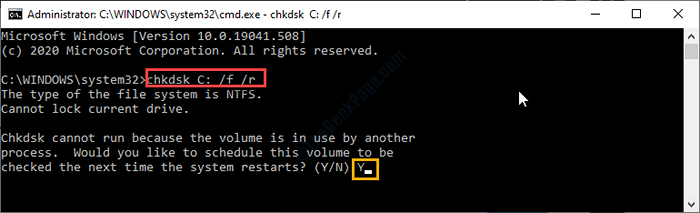
- 3103
- 597
- Don Will
Sekiranya komputer anda tiba -tiba masuk ke BSOD menunjukkan mesej ralat ini 'ralat data kernel inpage', jangan risau. Ini adalah masalah masalah dalam RAM sistem anda atau sistem fail paged rosak. Ikuti langkah -langkah dengan teliti untuk menyelesaikan masalah di komputer anda.
Isi kandungan
- Betulkan - 1 Dayakan Tetapan Fail Paged Automatik
- Betulkan 2 - Cabut penyesuai yang tidak perlu
- Betulkan 3 - Jalankan imbasan sistem penuh untuk virus
Betulkan - 1 Dayakan Tetapan Fail Paged Automatik
Membolehkan tetapan fail paged automatik adalah langkah pertama.
Langkah 1
1. Tekan Kekunci windows+r Kekunci bersama.
2. Tulis kod ini dan kemudian klik pada "okey" untuk membuka Sifat sistem.
SYSDM.cpl
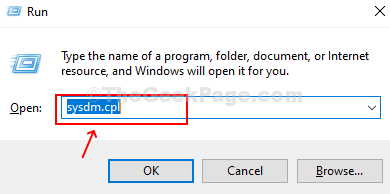
3. Cukup klik pada Lanjutan"Tab.
4. Selepas itu, pergi ke "Tetapan".
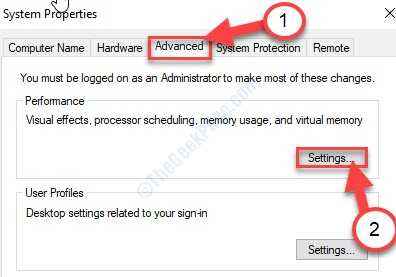
5. Apabila anda melihatnya pilihan prestasi panel telah muncul, pergi ke "Lanjutan"Tab.
6. Selepas itu, di bawah 'Memori maya'Seksyen, klik pada "Ubah".
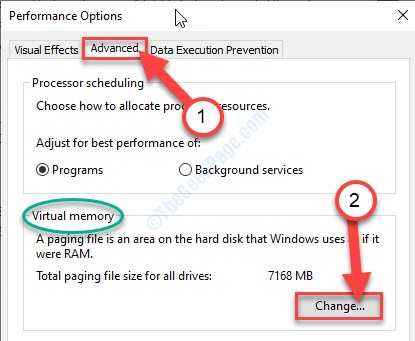
7. Pada mulanya, periksa pilihan "Mengurus saiz fail paging secara automatik untuk semua pemacu".
8. Akhirnya, klik pada "okey"Untuk menukar tetapan.
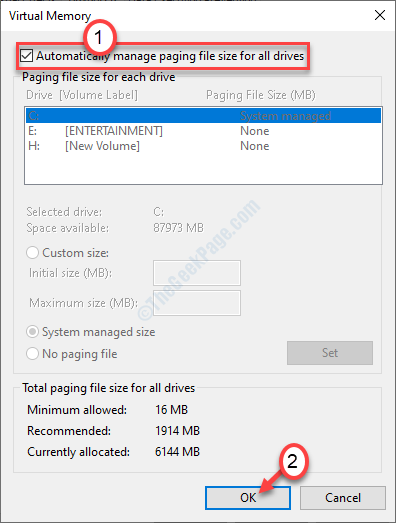
9. Untuk menyimpan perubahan, klik pada "Memohon"Dan klik pada"okey".
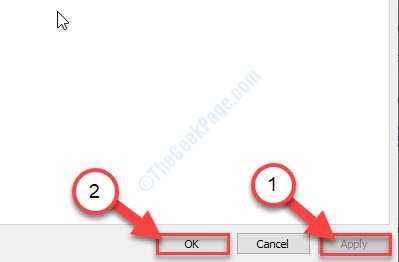
Setelah melakukan langkah seterusnya.
Langkah -2
1. Cukup klik pada kotak carian dan taipkan "cmd".
2. Selepas itu, klik kanan pada "Arahan prompt"Dan klik pada"Jalankan sebagai pentadbir".
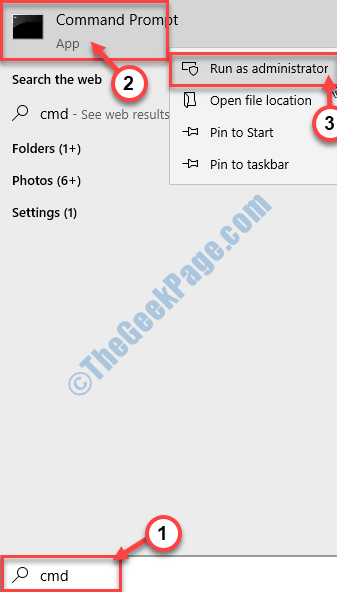
Tulis Perintah yang disebut di bawah ini di terminal dan memukul Masukkan.
chkdsk drive_letter (dalam kebanyakan kesnya c) /f /r
Apabila anda melihat 'adakah anda ingin menjadualkan kelantangan ini untuk diperiksa pada masa akan datang sistem dimulakan semula (y/n)' muncul, tekan "Y"Dan memukul Masukkan.
CATATAN-
Ganti 'surat memandu'Dengan huruf pemacu pemacu di mana tingkap dipasang di komputer anda.
Contoh- Untuk sistem ini, kami akan menjalankan periksa 'C:'Drive. Jadi arahannya ~
CHKDSK C: /F /R
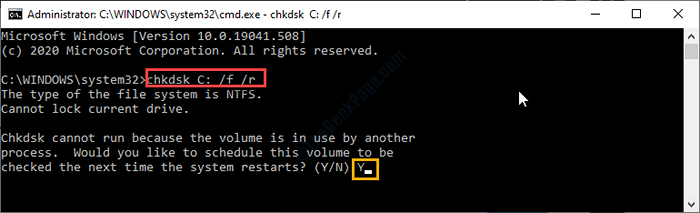
Biarkan ia memeriksa cakera anda untuk kesalahan.
Tutup terminal apabila anda selesai.
Langkah - 3
1. Klik kanan pada Ikon Windows dan kemudian klik pada "Jalankan".
2. Jenis "mdsched.exe"Dan memukul Masukkan.
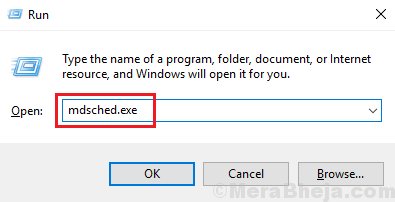
Di dalam Diagnostik Memori Windows nampaknya anda perlu mengklik pada "Mulakan semula sekarang dan periksa masalah (disyorkan)".
Atau,
Sekiranya anda memutuskan untuk menjadualkan carian ini pada masa reboot seterusnya, klik pada "Periksa masalah pada kali seterusnya saya memulakan komputer saya"Pilihan.
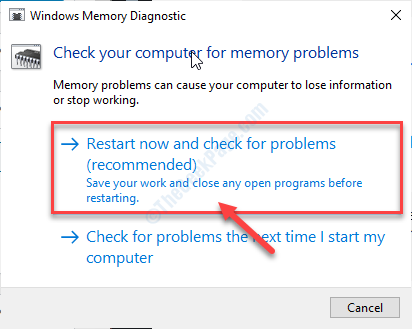
Sistem memori akan diteliti sepenuhnya untuk mengenal pasti dan menyelesaikan kesilapan minit.
Mula semula komputer anda.
Betulkan 2 - Cabut penyesuai yang tidak perlu
Kadang -kadang periferal yang tidak perlu yang dilampirkan ke komputer anda boleh menyebabkan masalah ini di komputer anda.
1. Cabut plag peranti USB yang tidak perlu, HDD luaran, penyesuai wayarles/ bluetooth dari sistem.
2. Reboot Sistem anda dan periksa sama ada ini berfungsi.
Betulkan 3 - Jalankan imbasan sistem penuh untuk virus
Virus boleh menjejaskan pemacu memori di komputer anda.
1. Untuk mengakses keselamatan Windows, taipkan "Perlindungan virus & ancaman"Dalam kotak carian.
2. Kemudian, klik pada "Perlindungan virus & ancaman"Untuk mengaksesnya.

3. Kemudian, anda perlu mengklik pada "Pilihan imbasan"Untuk menyemak senarai pilihan imbasan.
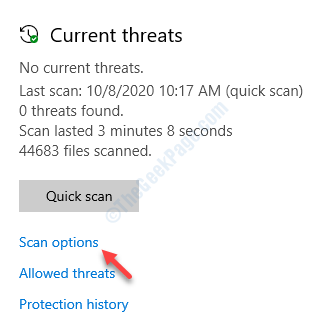
5. Selepas itu, klik pada butang radio di sebelah pilihan "Imbasan penuh".
6. Seterusnya, klik pada "Mengimbas sekarang".
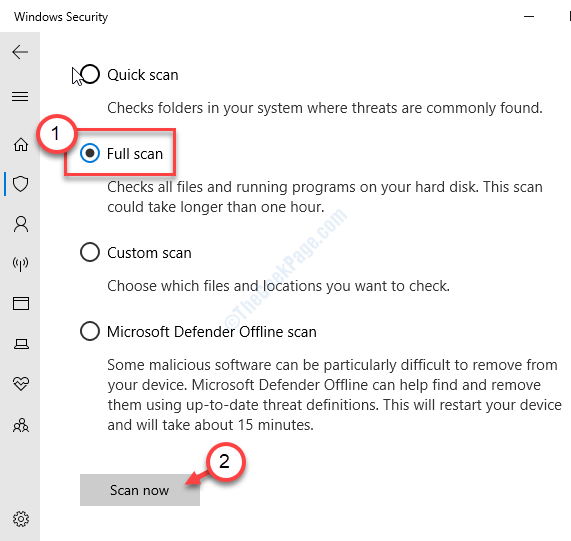
Windows Security kini akan memeriksa sebarang perisian hasad dan virus dan memadamkannya.
Masalah anda harus diselesaikan.
- « Nama direktori adalah ralat tidak sah dalam file explorer file
- Windows tidak dapat menyelesaikan proses pengekstrakan »

